买了电脑之后,一般都会有自带的iE浏览器,但是iE浏览器反应慢、页面粗糙等缺点很多人不喜欢,我就喜欢用自己爱用的那款浏览器,但是iE浏览器与电脑系统和其他浏览器运行有很大的联系,卸载很容易影响电脑运行,所以我选择了禁用iE 9.浏览器。
1:在win 7系统的电脑桌面的左下角打开“开始”菜单,点击打开【控制面板】进行一系列的设置操作。
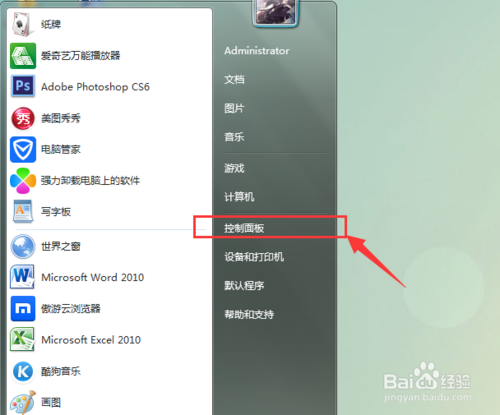
2:打开设置的页面可以有两种方式,第一种查看方式为“类别”,直接点击【程序】打开设置,再点击【打开或关闭 windows 功能】。
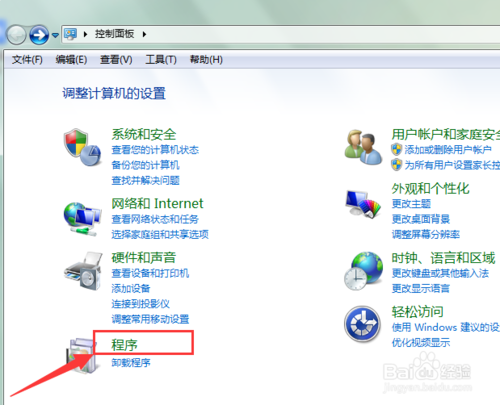
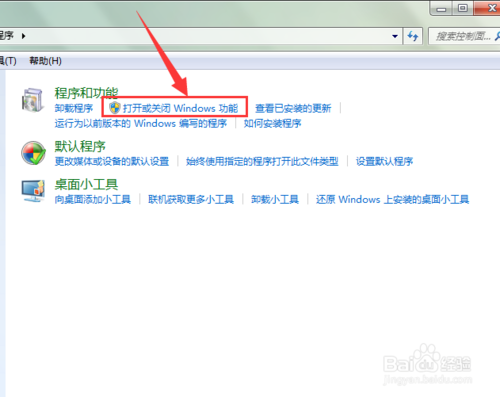
3:另一种查看方式为“大图标”,这两种是比较常用的查看方式,两种的操作名称有点不一样,但是具体的结果是一样的。
需要先点击【程序和功能】打开设置,再点击左侧界面的【打开或关闭 windows 功能】,然后接下来的步骤是一样的。
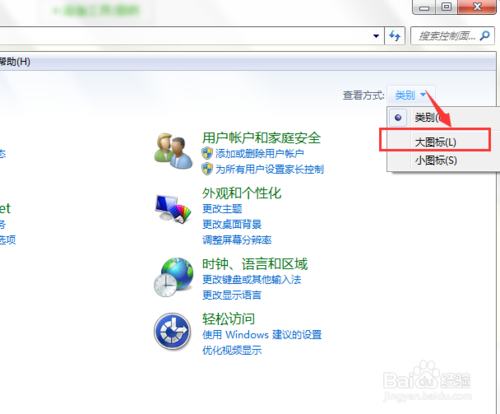
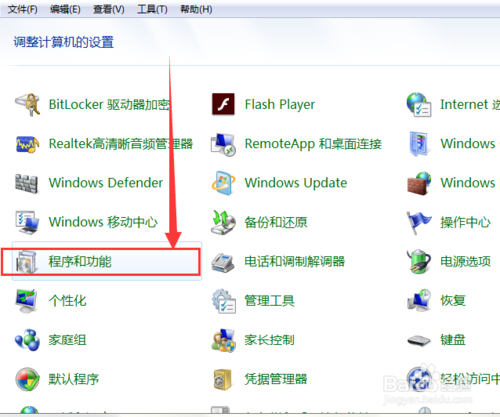
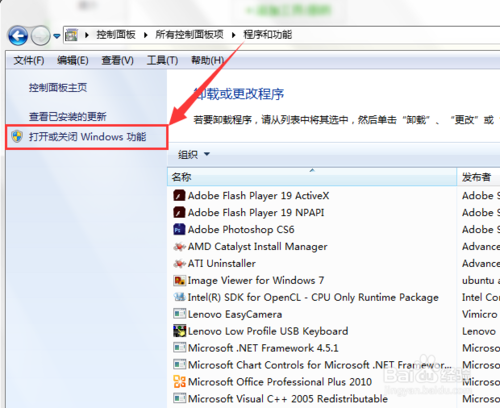
4:在windows 功能界面等待一会就会出现“internet Explorer 9”的选项,禁用此功能需要取消前面的对勾,完成点击确定。

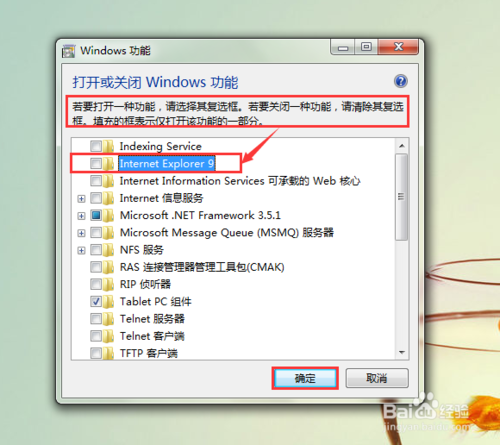
5:点击确定之后,会出现是否禁用的提示框,可以直接点击【是】的,等待几分钟就可以禁用iE浏览器了。
温馨提示:为了防止影响其他系统功能,或者造成程序反应慢,这时候最好不要进行其他程序的运行。
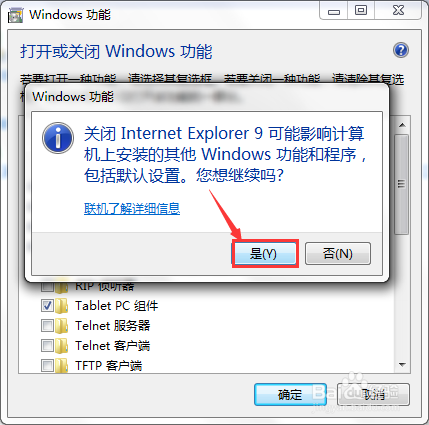
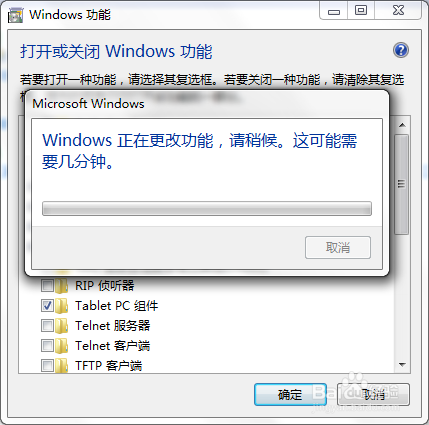
有的时候,我们在使用iE的时候,浏览的网页总是看上去怪怪的,感觉像是浏览器的问题一样,那么这个问题,很有可能是因为我们没有设置兼容模式。那么今天,小白就分享一篇经验,希望大家看过之后能够知道如何来设置。
1:打开你电脑桌面的iE浏览器,我们先看一看我们的浏览器上面是否有菜单栏。
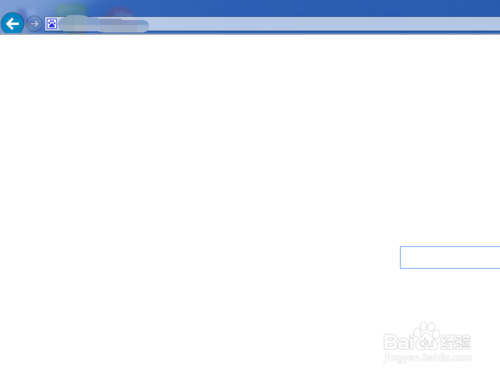
2:如果没有的话,我们在上面地址栏附近右键单击一下,这样,我们会弹出一个菜单,其中第一个就是菜单栏,我们点击一下。
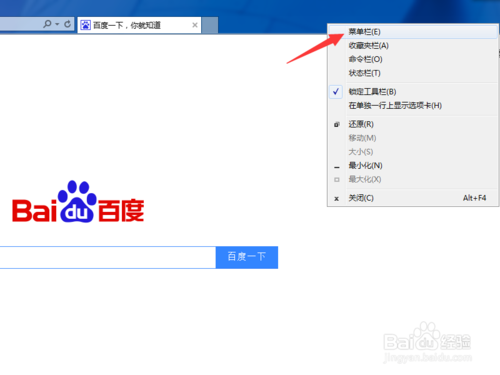
3:点击之后,系统就会弹出菜单栏了。在弹出的菜单栏一行中找到工具选项。
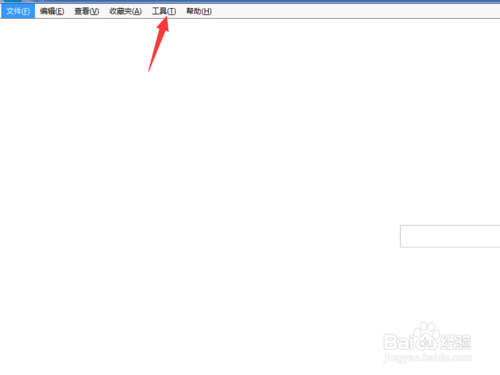
4:在这一下拉菜单里,我们可以找到一个选项叫做兼容性视图设置,我们点击一下进入到具体设置。
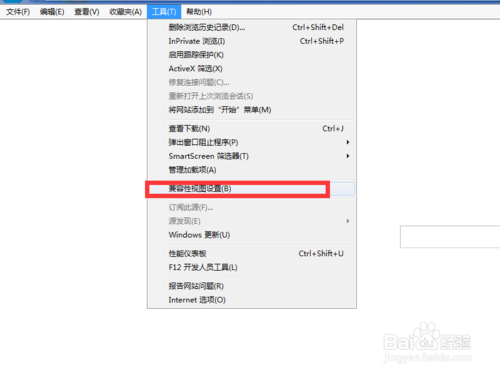
5:在弹出的界面中,左下角的位置,我们可以看到有几个框架可以打上对号,我们勾上对号。
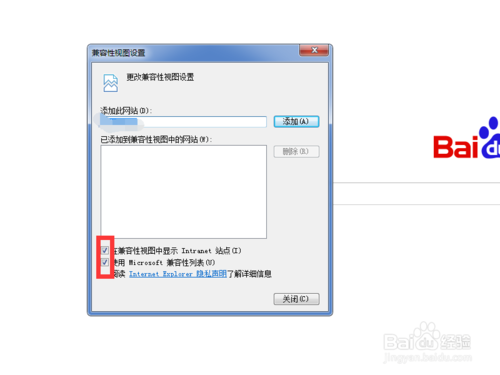
6:然后输入你想要添加的网址名称。这里,网址一定不要打错了哦。
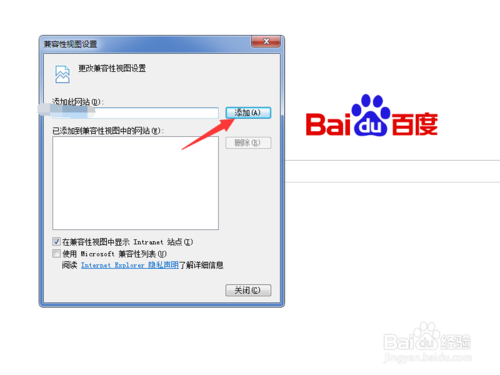
7:单击一下右侧的添加,我们就可以看到下面一栏里出现刚才输入的地址。我们就设置完成了。
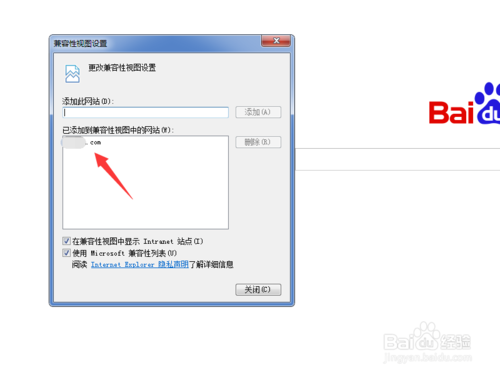
|
Copyright @ 2020 闪兔一键重装系统版权所有 本站发布的系统仅为个人学习测试使用,不得用于任何商业用途,请支持购买微软正版软件! |